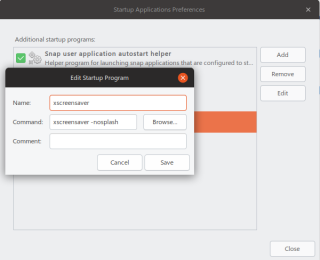Screensaverele sunt un program de calculator care apare atunci când computerul este inactiv, ar putea goli ecranul sau îl poate umple cu modele sau imagini în mișcare. Scopul principal al economizoarelor de ecran a fost de a limita consumul de fosfor pe ecranele computerelor CRT și cu plasmă, de aceea numite Screensaver. Cu tehnologie avansată și monitoare moderne, screensaverele nu sunt folosite în acest scop acum, cu toate acestea, sunt configurate pentru a oferi un nivel fundamental de securitate, cerând parola pentru a accesa din nou dispozitivul. Unii oameni folosesc, de asemenea, screensavere pentru divertisment, oferă informații statice sau în timp real și multe altele.
Puteți aplica screensavere pe Windows, Mac, dar nu pe Ubuntu. Dacă sunteți un utilizator Ubuntu, atunci trebuie să știți că ecranul apare gol ca un screensaver. Acest lucru se datorează faptului că, în trecutul recent, după GNOME 3, dezvoltatorii au ales să renunțe la screensaver-ul, să păstreze ecranul gol.
Deși, oamenii care folosesc Linux de mult timp, știu despre xscreensaver care există de ceva timp. Xscreensaver are hack-uri interesante pentru un screensaver, da, ați auzit, nu?
În această postare, am enumerat pașii pentru instalarea sau schimbarea screensaver-ului în Ubuntu 16.04, 18.04, 18.10, în ciuda faptului că suportul pentru același lucru nu mai este furnizat.
Cum se instalează Screensaver în Ubuntu?
Trebuie să rulați un set de comenzi pentru a instala xscreensaver în Ubuntu 16.04, 18.10, 18.04. Urmați acești pași:
Pasul 1: Lansați terminalul
Pasul 2: Instalați pachetele executând comenzile de mai jos:
sudo apt-get install xscreensaver xscreensaver-gl-extra xscreensaver-data-extra
Pasul 3: Pentru a elimina screensaver-ul GNOME, trebuie să tastați comanda de mai jos
sudo apt-get remove gnome-screensaver
Citeste si:-
Câteva sfaturi pentru ca Ubuntu să arate mai mult ca... Ați trecut recent la sistemul de operare Ubuntu din Windows? Făcând câteva ajustări în setări, puteți modifica...
Porniți Screensaverul prin AutoStart
Dacă doriți să porniți singur screensaverul, trebuie să adăugați o comandă în aplicațiile de pornire.
Notă: Deschideți aplicațiile de pornire prin căutare de andocare.
Trebuie să faceți clic pe Editare și apoi, în fereastra următoare, tastați Xscreensaver lângă Nume.
Tastați comanda: xscreensaver -nosplash lângă caseta de comandă.

Credit imagine: www.debugpoint.com
Citeste si:-
Top 6 alternative la Ubuntu Linux Căuți o alternativă mai bună pentru Ubuntu? Acest articol spune despre 6 cele mai bune distribuții Linux care pot fi folosite în locul Ubuntu....
Cum se configurează
Trebuie să urmați acești pași pentru a configura.
Pasul 1: Găsiți economizorul de ecran folosind meniul aplicației sau căutarea de andocare odată ce instalarea este finalizată.
Pasul 2: Acum puteți stipula momentele de economizor de ecran împreună cu personalizarea mai multor alte setări între timp.
Asta e! Acum, puteți scăpa de screensaver-ul negru și plictisitor, deoarece acum știți cum puteți instala sau schimba screensaver-ul pe desktop-ul Ubuntu. Dacă aveți probleme în timp ce urmați acești pași, menționați-o în secțiunea de comentarii de mai jos.